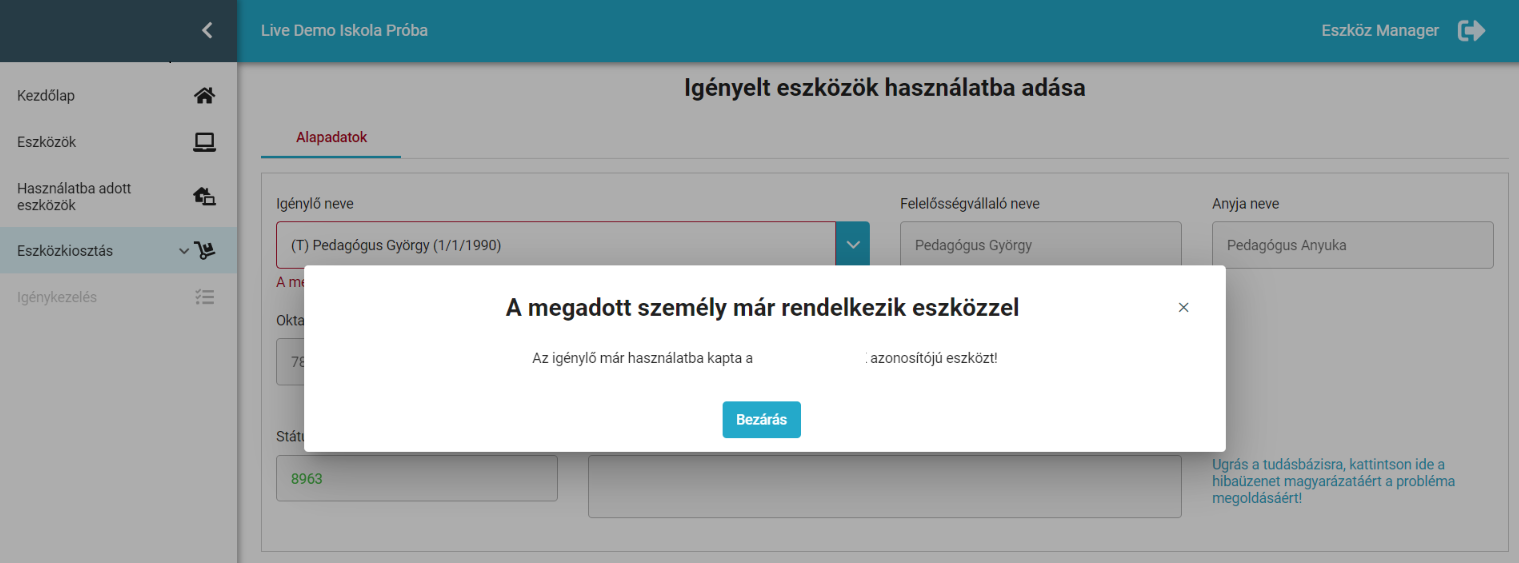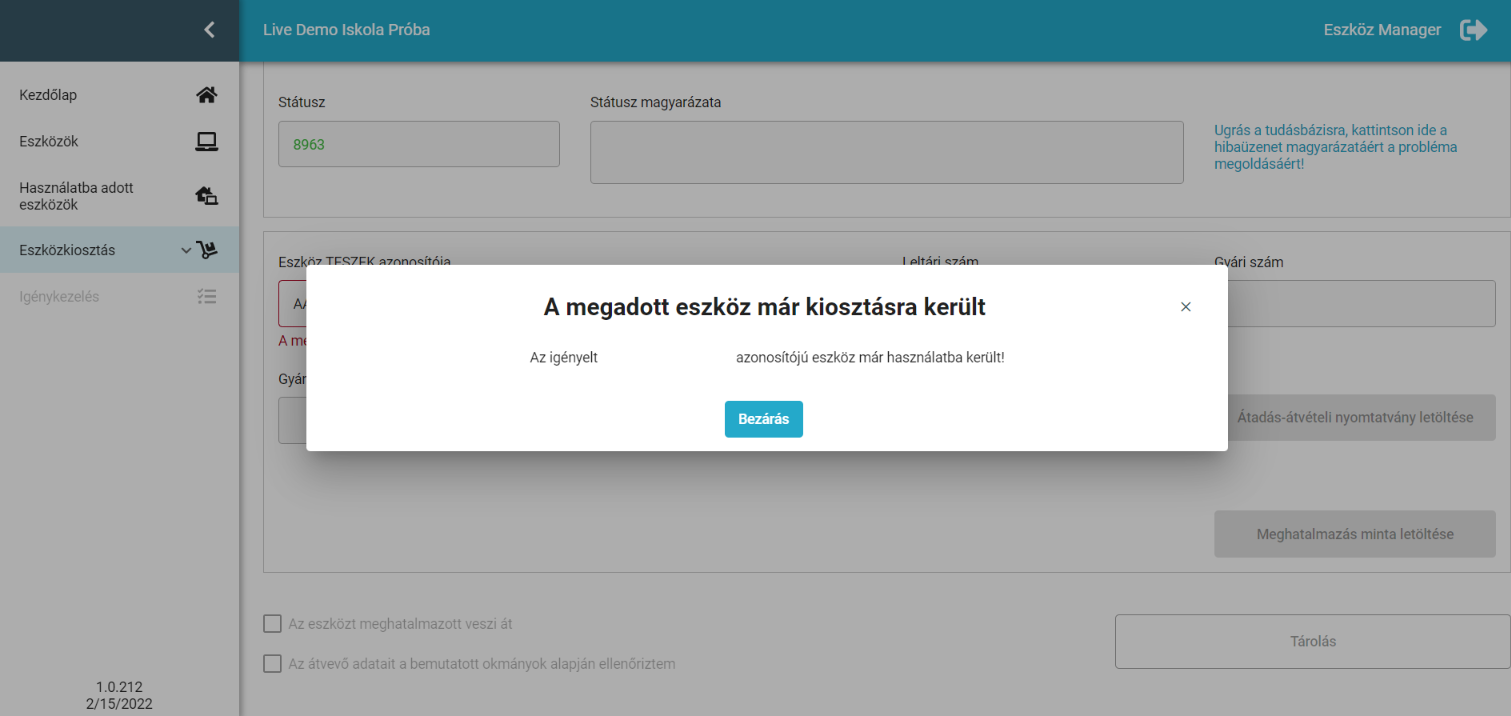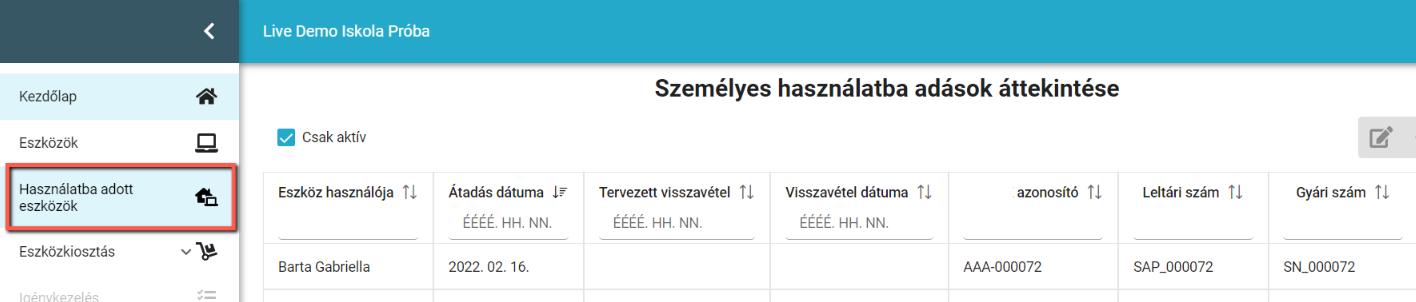Az alábbi oldalon lépésről-lépésre bemutatjuk, hogy a „Digitális szakadék csökkentése” című projektben és a projekt nyilvántartására szolgáló KRÉTA Fenntartási feladatok ellátását támogató elektronikus ügyintézési, munkafolyamat kezelő és nyilvántartó rendszer (továbbiakban FELTÁR rendszer) modulban milyen feladatokat kell végrehajtani a FELTÁR - Eszköz-menedzser jogosultsággal rendelkező felhasználónak.
Milyen feladatai vannak a FELTÁR - Eszköz-menedzsernek az eszközök átvételében és kiosztásában?
- A KRÉTA rendszer beállításainak ellenőrzése.
- Eszközök átvételének adminisztrálása a KRÉTA FELTÁR modulban.
- Az eszköz kiosztása utáni teendők.
1. A KRÉTA rendszer beállításainak ellenőrzése
Az eszközt átvevő oktatók adatai helyesen vannak rögzítve a rendszerben.
A KRÉTA FELTÁR - Eszköz-menedzser jogosultság kiosztása
Az intézmény KRÉTA adminisztrátorának szükséges gondoskodnia arról, hogy az intézményben a használatba adás adminisztrációjával foglalkozó személynek kiosztásra kerüljön a FELTÁR-Eszköz-menedzser jogosultság. A kiosztást megelőzően kérjük ellenőrizze, hogy az illetékes személynek valóban ki van-e osztva a FELTÁR - Eszköz-menedzseri jogosultság!
Fontos tudni, hogy a FELTÁR modulba csak nevesített felhasználók (alkalmazottak) léphetnek be, az alapértelmezett "admin" felhasználó nem tud belépni az eszközök ügyintézésébe!
2. Eszközök átvételének adminisztrálása a KRÉTA FELTÁR modulban.
Az intézményi eszközöket az oktatók kétféleképpen vehetik át. Vagy személyesen előre szervezett időpontban, vagy az NSZFH eljuttatta az intézménybe az eszközöket és átadták azokat.
Kérjük, tájékoztassák az oktatókat a meghatalmazással történő átvétel lehetőségéről a meghatalmazási minta igény szerinti megküldésével.
Ellenőrizze, hogy azon személy, aki az átadást adminisztrálja a FELTÁR modulban, rendelkezik-e FELTÁR- Eszköz-menedzser jogosultsággal!
Lépjen be a KRÉTA rendszerbe, majd az ESZKÖZ ÜGYINTÉZÉS menüben az ÁTJELENTKEZÉS funkcióra kattintva lépjen be a KRÉTA FELTÁR modulba! Abban az esetben, ha nem tud belépni, akkor az intézményi Adminisztrátornak kell ellenőrizni a jogosultságok kiosztását!
- Válassza ki az oktatót!
- Ezután válassza ki az eszközt a listából!
- Az aláírt Átadás-Átvételi dokumentumokat szükséges feltölteni a programba, de ezt később, az összerendelések után is megteheti!
Ha az átvevő egy meghatalmazott személy
Abban az esetben, ha rendelkezik előzetes meghatalmazással az átvevő személy, az eszköz részére átadható. Ilyen esetben fel kell tüntetni, hogy a "Jelen Meghatalmazás az Átadás-Átvételi Jegyzőkönyv mellékletét képezi." Az Átadás-Átvételi Jegyzőkönyvre az Átvevő adataihoz a Meghatalmazó adatai kerülnek, az Átvevő aláírásához a következők: „…………………(Meghatalmazó neve) képviseletében eljárva ………………. Meghatalmazott (neve)”
Meghatalmazás minta a felületről való letöltéssel is lehetséges.
A kiosztás adminisztrációs folyamata a KRÉTA FELTÁR Modulban
Az alábbiakban lépésről-lépésre bemutatjuk, hogy hogyan kell a KRÉTA FELTÁR Modulban adminisztrálni az eszközkiosztási folyamatot.
Lépjen be a KRÉTA rendszerbe a felhasználónevével és jelszavával!
A KRÉTA FELTÁR Modulba legegyszerűbben a KRÉTA rendszeren keresztül tud belépni. Lépjen be az intézmény KRÉTA rendszerébe, majd az ESZKÖZ ÜGYINTÉZÉS menüben az ÁTJELENTKEZÉS funkcióra kattintva tud belépni a FELTÁR Modulba. Ha Önnek nem jelenik meg a ESZKÖZ ÜGYINTÉZÉS menü, akkor nem rendelkezik FELTÁR Eszköz-menedzser jogosultsággal vagy intézményében még nem került aktiválásra a FELTÁR modul.
A képernyő bal szélén megjelenő menüsávban keresse meg az ESZKÖZKIOSZTÁS menüpontot!
Ezután kattintsunk az ESZKÖZKIOSZTÁS menüre, majd válasszuk az ESZKÖZKIOSZTÁS IGÉNY ALAPJÁN funkciót!
Igénylő kiválasztása
Az eszközök összerendelését a következőképpen lehet végrehajtani: Az összerendeléshez első lépésként válasszuk ki a lenyíló listából az igénylő nevét! Fontos tudni, hogy a listában a név után - az esetlegesen azonos nevű személyek megkülönböztetése céljából - a születési dátumot láthatjuk.
Az igénylő személyes adatainak automatikus kitöltése
Az igénylő nevének kiválasztása után, a szürke - nem módosítható - hátterű mezőket a rendszer automatikusan kitölti a KRÉTA rendszerben szereplő adatokkal
Az igénylés státuszának üzenetei
Az IGÉNYLŐ NEVE listában megjelenik az összes oktató neve, függetlenül attól, hogy az eszközök ténylegesen kioszthatók számára. Abban az esetben ha jogosult, akkor a Státusz magyarázata szövegmezőben zöld színű státuszt kap. Abban az esetben, ha az igénylő kiválasztása után hibakód és üzenet jelenik meg, akkor az eszközkiosztás nem lehetséges az igénylőnek.
Amennyiben egy olyan személyt választunk a listából, akinek már kiosztásra került egy eszköz, akkor azt az alábbi hibaüzenettel jelzi a rendszer.
Eszköz kiválasztása
Az igénylő kiválasztása után a következő feladatunk az eszköz kiválasztása lesz, ezt a felület harmadik szekciójában lehet megtenni. Válasszuk ki a lenyíló listából a kiadni kívánt eszköz azonosítószámát, amelyet az eszközök dobozán, illetve az eszközön is megtalál!
Amennyiben a most kiadni kívánt eszköz azonosítószáma egy másik személyhez tartozik, az alábbi üzenettel figyelmeztet erre minket a rendszer, ilyenkor természetesen az eszközt nem lehet kiadni. Abban az esetben ha egy - még nem kiadott eszköz - azonosítószámára a rendszer ezt a hibát adja, akkor azt kérjük jelezzék a KRÉTA Ügyfélszolgálati bejelentő felé!
Meghatalmazott jelölése
Amennyiben meghatalmazott veszi át az eszközt, kérjük a megfelelő pipát jelölje ki a lap alján. A meghatalmazott által átvett eszköz esetében a meghatalmazás dokumentum az Átadás-átvételi jegyzőkönyv részét képezi, tehát meg kell őrizni!
Adatok ellenőrzésének jelölése
A következő lépés, hogy bejelöljük a Az átvevő adatait a bemutatott okmányok alapján ellenőriztem előtti kis jelölőnégyzetet, amelyet előzetesen végre kell hajtani!
Eszközkiadás befejezése és az adatok mentése, tárolása
A kiadási folyamat befejezéseként kattintsunk a TÁROLÁS gombra! Sikeres mentés esetén a képernyő jobb alsó sarkában megjelenik az alábbi jelzés. Ekkor sikeresen hozzárendeltünk egy személyhez egy eszközt.
Ezután a következő igénylő kiválasztásával folytathatjuk az eszközök kiadását!
Mit tegyünk, ha vissza kell vennünk egy eszközt?
Abban az esetben ha egy korábban használatba adott eszközt vissza szeretnénk venni, akkor válasszuk a HASZNÁLATBA ADOTT ESZKÖZÖK menüpontot!
Válasszuk ki az eszközt a megfelelő sorra kattintva, majd nyomjuk meg a SZERKESZTÉS funkciógombot.
Kattintsunk a VISSZAVÉTEL lapfülre! Az Eszközt visszavevő mező melletti ikonra kattintsunk!
A felbukkanó ablakban a NÉV mezőbe az eszközt visszavevő nevét kell megadni (fehér hátterű mező) - majd kattintsunk a TÁROLÁS gombra!
Ezután a Visszaadás oka és a a Visszaadáshoz fűzött megjegyzés mezőket kell kitölteni. Végül nyomjuk meg a képernyő jobb szélén található MENTÉS funkciógombot, az adatok elmentéséhez!
A sikeres visszavételről is kapunk visszajelzést. Ezután az eszköz már nem jelenik meg a kiosztható eszközök listájában.